- Exness MetaTrader 4 cung cấp hơn 80 thị trường để giao dịch bao gồm forex, hàng hóa, chỉ số và tiền điện tử.
- Giao diện đơn giản của terminal MT4 Exness có điều hướng dễ dàng, phân tích giao dịch nhanh chóng và thực hiện giao dịch tiện lợi.
- Web Terminal MT4 Exness cung cấp cho nhà giao dịch toàn quyền kiểm soát và truy cập tài khoản 24/7 từ bất kỳ đâu. Cung cấp công cụ miễn phí để kết nối với các nhà giao dịch khác.
- Exness MT4 là một nền tảng giao dịch bảo mật cao, giữ an toàn tiền và lợi nhuận của nhà giao dịch bằng cách ngăn chặn các cuộc tấn công dễ dàng và đảm bảo tính ổn định.
Nền tảng Metatrader 4 của Exness
Terminal MT4 được phát triển vào năm 2005 bởi MetaQuotes Software, là nền tảng forex phổ biến nhất cho các nhà giao dịch trên toàn thế giới. Nền tảng MetaTrader 4 của Exness không chỉ cung cấp giao diện thân thiện với người dùng, mà còn cho phép sử dụng các công cụ để phân tích thị trường sâu thông qua biểu đồ và các cài đặt giao dịch đặc biệt. Nền tảng có sẵn không chỉ trên PC (Windows, Linux và MacOS), mà còn dưới dạng Web Terminal và ứng dụng di động (Android và iOS). Nhờ ngôn ngữ lập trình MQL4, bất kỳ nhà đầu tư nào cũng có thể dễ dàng tùy chỉnh các công cụ của nền tảng phù hợp với phong cách giao dịch của mình.
Tải MT4 Exness cho máy tính và thiết bị di động
Download Exness MT4 cho máy tính hoặc nền tảng di động cho phép truy cập trên tất cả các thiết bị có sẵn.
Nếu bạn tự tin sử dụng PC (MacOS, Windows và Linux), bạn có thể sử dụng phiên bản dành cho desktop hoặc phiên bản Web Terminal. Đối với những người yêu thích giao dịch di động, phiên bản di động của ứng dụng có sẵn trên Android và iOS. Hãy cân nhắc tất cả các tùy chọn tải xuống và cài đặt nền tảng:
Nếu bạn tự tin sử dụng PC (MacOS, Windows và Linux), bạn có thể sử dụng phiên bản dành cho desktop hoặc phiên bản Web Terminal. Đối với những người yêu thích giao dịch di động, phiên bản di động của ứng dụng có sẵn trên Android và iOS. Hãy cân nhắc tất cả các tùy chọn tải xuống và cài đặt nền tảng:
- Download Metatrader 4 Exness cho máy tính
1. Truy cập exness.com.
2. Chọn mục “Nền tảng” và đi đến trang MetaTrader 4.
3. Trên trang này, nhấp vào nút màu vàng như trong hình để tải xuống tệp cài đặt nền tảng exness4setup.exe (tệp này dành cho hệ điều hành Windows).
3.1 Nếu PC của bạn sử dụng MacOS hoặc Linux, bạn cần cài đặt phần mềm mô phỏng hệ điều hành Windows, ví dụ - Wine.
4. Sau khi tải xuống, mở tệp exness4setup.exe và làm theo hướng dẫn trên màn hình.
5. Sau khi cài đặt MetaTrader 4, mở chương trình và đăng nhập bằng cách nhập dữ liệu Máy chủ và Đăng nhập từ khu vực cá nhân Exness của bạn.
2. Chọn mục “Nền tảng” và đi đến trang MetaTrader 4.
3. Trên trang này, nhấp vào nút màu vàng như trong hình để tải xuống tệp cài đặt nền tảng exness4setup.exe (tệp này dành cho hệ điều hành Windows).
3.1 Nếu PC của bạn sử dụng MacOS hoặc Linux, bạn cần cài đặt phần mềm mô phỏng hệ điều hành Windows, ví dụ - Wine.
4. Sau khi tải xuống, mở tệp exness4setup.exe và làm theo hướng dẫn trên màn hình.
5. Sau khi cài đặt MetaTrader 4, mở chương trình và đăng nhập bằng cách nhập dữ liệu Máy chủ và Đăng nhập từ khu vực cá nhân Exness của bạn.
- Metatrader 4 Exness cho Android và iOS
Để giao dịch trên thiết bị di động, bạn cần tải ứng dụng Exness MT4, điều này có thể thực hiện trên trang web chính thức của nhà môi giới. Hãy cùng xem hướng dẫn tải xuống và cài đặt MetaTrader trên di động:
Cho Android
1. Tại exness.com, vào mục "Nền tảng"
2. Chọn MetaTrader 4 Mobile như trong hình và đi đến trang tải xuống.
3. Nhấp vào nút “APK” và quét mã QR để chuyển đến Google Play.
4. Nhấp vào “Cài đặt”, sau đó biểu tượng ứng dụng sẽ xuất hiện trong menu điện thoại của bạn.
5. Mở ứng dụng MetaTrader 4 Mobile và nhập thông tin tài khoản Exness của bạn.
2. Chọn MetaTrader 4 Mobile như trong hình và đi đến trang tải xuống.
3. Nhấp vào nút “APK” và quét mã QR để chuyển đến Google Play.
4. Nhấp vào “Cài đặt”, sau đó biểu tượng ứng dụng sẽ xuất hiện trong menu điện thoại của bạn.
5. Mở ứng dụng MetaTrader 4 Mobile và nhập thông tin tài khoản Exness của bạn.
Cho IOS
1. Trên trang web của nhà môi giới Exness, tại mục “Nền tảng”, chọn MetaTrader 4 Mobile.
2. Chọn nút “Tải về trên App Store” và quét mã QR để vào cửa hàng để cài đặt ứng dụng.
3. Nhấp vào “Cài đặt” và chờ biểu tượng ứng dụng MetaTrader 4 xuất hiện trên màn hình điện thoại..
4. Mở MetaTrader 4 Mobile và nhập dữ liệu khu vực cá nhân Exness của bạn.
2. Chọn nút “Tải về trên App Store” và quét mã QR để vào cửa hàng để cài đặt ứng dụng.
3. Nhấp vào “Cài đặt” và chờ biểu tượng ứng dụng MetaTrader 4 xuất hiện trên màn hình điện thoại..
4. Mở MetaTrader 4 Mobile và nhập dữ liệu khu vực cá nhân Exness của bạn.
Terminal MT4 Exness không cần phải tải xuống. Bạn có thể truy cập bằng cách vào exness.com trong mục Nền tảng và chọn phiên bản Web Terminal thông qua bất kỳ trình duyệt nào.
Khả năng của nền tảng MT4 Exness
Exness MetaTrader 4 nổi bật là một nền tảng giao dịch miễn phí. Người dùng có cơ hội giao dịch hơn 200 công cụ khác nhau, cũng như sử dụng hơn 50 chỉ báo tích hợp sẵn bằng cách sử dụng robot và Expert Advisors cho các khoản đầu tư của họ.
Quản lý tài khoản nhanh chóng và dễ dàng với MT4 Exness
Bất kỳ nhà giao dịch nào cũng sử dụng nhiều chiến lược khác nhau trong kho vũ khí của mình. Và hầu hết các chiến lược này yêu cầu nhiều loại tài khoản khác nhau. Exness cung cấp cơ hội sử dụng MT4 Multiterminal với nhiều tài khoản. MT4 Exness Multiterminal cũng cho phép bạn sử dụng các quyền lợi sau:
Cách điều hướng nền tảng MetaTrader 4 của Exness
MT4 Exness là một nền tảng dễ sử dụng với giao diện cụ thể. Hãy xem xét chi tiết nó:
- Menu chức năng là một dòng nằm ở đầu bảng điều khiển, giúp bạn kích hoạt bất kỳ chức năng cần thiết nào để phân tích thị trường;
- Thanh công cụ - nằm ngay dưới menu chức năng. Các biểu tượng trên thanh công cụ cho phép bạn sử dụng các chức năng tiêu chuẩn của nền tảng Exness MetaTrader 4;
- Danh sách các công cụ giao dịch và giá của chúng - nằm ở phía bên trái của nền tảng;
- Cửa sổ biểu đồ - nằm ở giữa màn hình, bao gồm bốn màn hình đồ thị, cho phép bạn theo dõi sự thay đổi của các tài sản trong danh mục đầu tư của mình.
Thiết lập tài khoản MT4 Exness
Trước khi bắt đầu đầu tư qua nền tảng MT4 Exness, bạn cần thiết lập tài khoản của mình. Tùy thuộc vào kinh nghiệm giao dịch, chiến lược và mục tiêu của bạn, bạn có thể thiết lập Tài khoản Demo Exness hoặc Tài khoản Thực Exness. Bạn có thể tìm hiểu thêm về cách thiết lập tài khoản bằng cách nhấp vào nút bên dưới.
Dưới đây, chúng ta sẽ xem qua ví dụ về một tài khoản demo Exness đã mở sẵn, cụ thể là cài đặt của nó cho MT4 Exness:
Dưới đây, chúng ta sẽ xem qua ví dụ về một tài khoản demo Exness đã mở sẵn, cụ thể là cài đặt của nó cho MT4 Exness:
1
Truy cập vào khu vực cá nhân Exness, vào phần Tài khoản của Tôi và chọn tài khoản mà bạn đã mở dành riêng cho nền tảng MT4.
2
Nhấp vào nút Giao dịch màu vàng và trong cửa sổ hiện ra, chọn Metatrader 4.
3
Sao chép hoặc ghi nhớ dữ liệu Máy chủ và Đăng nhập, cũng như ghi nhớ mật khẩu mà bạn đã thiết lập khi mở tài khoản
4
Mở nền tảng MetaTrader 4 đã cài đặt và trong cửa sổ hiện ra, chọn Máy chủ và Đăng nhập cần thiết, đồng thời nhập mật khẩu hợp lệ để đăng nhập vào MT4 Exness.
5
Khi đăng nhập thành công, nền tảng sẽ phát ra âm thanh, sau đó bạn có thể tiến hành cài đặt nền tảng và bắt đầu giao dịch.
Ưu và nhược điểm khi sử dụng MetaTrader 4 của Exness
Chức năng của nền tảng MetaTrader 4
Giao dịch tự động và Expert Advisors (EAs) trên MT4 Exness
Một trong những tính năng nổi bật của nền tảng Exness MT4 là hỗ trợ mạnh mẽ cho giao dịch tự động qua Expert Advisors (EAs). Các EA là các kịch bản được viết bằng ngôn ngữ lập trình MQL4, cho phép các nhà giao dịch tự động hóa chiến lược giao dịch một cách liền mạch. Điều này rất hữu ích cho những ai thích giao dịch mà không cần can thiệp thủ công liên tục, làm cho Exness MT4 trở thành một công cụ mạnh mẽ cho giao dịch hiệu quả.
Lợi ích chính của giao dịch tự động
- Hiệu quả:EA có thể theo dõi nhiều thị trường cùng lúc và thực hiện các giao dịch ngay lập tức dựa trên các tiêu chí đã được định sẵn. Điều này giúp tiết kiệm thời gian quý báu của nhà giao dịch và giảm thiểu rủi ro do lỗi của con người, nâng cao hiệu suất giao dịch tổng thể trên MT4 Exness.
- Backtesting:Các nhà giao dịch có thể kiểm tra chiến lược của mình bằng cách sử dụng dữ liệu thị trường lịch sử để đánh giá tính hiệu quả trước khi áp dụng vào thị trường thực. Điều này đảm bảo trải nghiệm giao dịch mượt mà và đáng tin cậy hơn khi sử dụng Exness MT4.
- Tính nhất quán:Các hệ thống tự động cho phép thực hiện chiến lược giao dịch với độ chính xác cao, tuân thủ nghiêm ngặt các quy tắc đã được định sẵn mà không có sự can thiệp của cảm xúc. Tính nhất quán này rất quan trọng để duy trì thành công lâu dài trong giao dịch trên MetaTrader 4 Exness.
Cách sử dụng EAs trên MT4 Exness
Với MT4 Exness, bạn có thể tận hưởng những lợi ích của giao dịch tự động, cải thiện hiệu suất và tính nhất quán khi thực hiện các chiến lược giao dịch của mình. Dù bạn đang giao dịch từ MT4 Exness PC hay thiết bị di động, nền tảng MT4 Exness mang đến sự linh hoạt và sức mạnh để quản lý các khoản đầu tư một cách dễ dàng.
Lời kết
Mặc dù Exness cung cấp nhiều nền tảng khác nhau, không thể phủ nhận rằng MetaTrader 4 là nền tảng phổ biến nhất với hầu hết người dùng. Do sự đa dạng của các công cụ và chức năng phân tích, nền tảng này cung cấp giao dịch tiện lợi và nhanh chóng, và giao diện đơn giản của nó sẽ phù hợp ngay cả với những nhà giao dịch có kiến thức tài chính hạn chế. Thêm vào đó, sự đa dạng của các loại tài khoản mà Exness cung cấp giúp hiện thực hóa mọi chiến lược và cơ hội.
FAQ

Câu hỏi thường gặp
Để exness Metatrader 4 Download cho máy tính, bạn hãy làm theo các bước sau để truy cập nền tảng này. Trước tiên, hãy đảm bảo bạn tải đúng phiên bản bằng cách tìm kiếm Exness MT4 Windows download hoặc MetaTrader 4 download cho PC. Truy cập trang web chính thức của Exness và điều hướng đến phần tải về. Tìm liên kết Exness MT4 exe download, cung cấp trình cài đặt chính thức cho máy tính của bạn. Khi tải về MetaTrader 4 Exness, bạn đảm bảo rằng bạn đang sử dụng phần mềm phù hợp cho giao dịch của mình. Quá trình này bao gồm việc MT4 Download Exness cho máy tính, thường được gọi là Meta 4 Exness, giúp các nhà giao dịch dễ dàng truy cập và cài đặt phần mềm Exness MT4 PC. Sau khi tải về, chạy trình cài đặt và làm theo hướng dẫn trên màn hình để hoàn tất quá trình tải Exness MetaTrader 4.

Cách kết nối Exness với MT4
Để kết nối Exness với MT4, trước tiên bạn cần cài đặt nền tảng này. Sau khi cài đặt, mở tải MT4 Exness và tiến hành đăng nhập vào tài khoản của bạn. Khi được yêu cầu, hãy nhập thông tin đăng nhập tài khoản của bạn để đăng nhập thành công vào nền tảng. Việc sử dụng MT4 Exness rất đơn giản. Sau khi khởi chạy MetaTrader 4 Exness download, chỉ cần chọn máy chủ Exness từ danh sách và nhập thông tin đăng nhập của bạn. Đối với những người thích sử dụng phiên bản dựa trên web, Exness cung cấp Exness MT4 Web Terminal, mang lại giải pháp giao dịch dễ dàng mà không cần tải xuống phần mềm đầy đủ.

Cách mở tài khoản MT4 Exness
Việc mở tài khoản MT4 Exness rất đơn giản. Hãy truy cập trang web Exness, tạo tài khoản và tải Exness MT4 từ phần tải về. Sau khi đăng ký, bạn có thể khởi chạy Exness MetaTrader 4 cho Windows và nhập chi tiết tài khoản của bạn để bắt đầu giao dịch. Nền tảng này cung cấp sự tích hợp liền mạch, dù bạn sử dụng MT4 Exness PC hay chọn phiên bản dựa trên web. Sau khi tải phần mềm, sử dụng thông tin đăng nhập đã đăng ký của bạn để kết nối và bắt đầu giao dịch.

Cách đăng nhập Exness trên MT4
Để đăng nhập vào Exness trên MT4, mở nền tảng và chọn máy chủ được liên kết với tài khoản của bạn. Sử dụng thông tin đăng nhập mà bạn đã đăng ký với Exness để vào hệ thống. Dù bạn đang sử dụng tải MT4 Exness cho máy tính hay phiên bản web, quy trình đăng nhập vẫn giống nhau. Việc đăng nhập này được thực hiện thông qua MT4 Exness download, đảm bảo rằng trải nghiệm giao dịch của bạn vừa an toàn vừa hiệu quả.

Cách đổi Exness MT5 sang MT4
Nếu bạn đang sử dụng Exness MetaTrader 5 (MT5) nhưng muốn chuyển về MT4, điều quan trọng là phải tải đúng phiên bản. Hãy truy cập trang web Exness, tìm kiếm Exness MT4 download apk hoặc Exness MetaTrader download, và cài đặt lại phiên bản MT4. Bạn không thể chuyển đổi trực tiếp từ MT5 sang MT4, vì vậy việc tải MT4 Exness cho PC là cần thiết. Sau khi tải xuống, cài đặt MetaTrader 4 Exness download và đăng nhập bằng thông tin tài khoản của bạn.

Làm thế nào để mở tài khoản trên MT4 Exness?
Để mở tài khoản trên nền tảng Exness MT4, bạn cần hoàn tất quy trình đăng ký trên trang web của nhà môi giới exness.com, ( sau đó bạn cần mở tài khoản cho nền tảng MetaTrader 4 trong phần tài khoản của cá nhân.

Có những loại tài khoản nào trên MT4 Exness?
Exness MT4 hỗ trợ tất cả các loại tài khoản của nhà môi giới, bao gồm tài khoản Standard và tài khoản Professional của Exness. Điều này cho phép mọi nhà giao dịch tận dụng điều kiện của mức chênh lệch thấp và đòn bẩy trên mọi loại tài khoản.

Cách nạp và rút tiền trên MT4 Exness?
Việc nạp và rút tiền từ tài khoản Exness của bạn được thực hiện trực tiếp thông qua tài khoản cá nhân trên Exness. Nhờ vào sự đa dạng của các phương thức, mỗi nhà giao dịch sẽ tìm thấy phương thức hấp dẫn cho mình. Hỗ trợ chuyển khoản ngân hàng, hệ thống thanh toán nhanh và nạp tiền bằng tiền điện tử đã được đánh giá cao bởi nhiều nhà giao dịch hợp tác với Exness.

Cách tùy chỉnh biểu đồ và chỉ báo trên MT4 Exness?
Bạn có thể tùy chỉnh biểu đồ và chỉ báo bằng cách nhấp chuột phải vào cửa sổ biểu đồ, chọn "Indicators" hoặc "Properties", sau đó điều chỉnh cài đặt theo sở thích của mình.

Tôi có thể sử dụng nhiều tài khoản MT4 trên một thiết bị không?
Vâng, Exness MT4 cho phép bạn quản lý nhiều tài khoản giao dịch trên một thiết bị duy nhất. Bạn có thể dễ dàng đăng nhập vào nhiều tài khoản cùng lúc, giúp việc theo dõi và giao dịch giữa các tài khoản trên MT4 Exness terminal trở nên thuận tiện hơn.

MT4 Exness có tương thích với MacOS không?
Trong khi MT4 chủ yếu được thiết kế cho Windows, người dùng MacOS vẫn có thể chạy nền tảng này bằng phần mềm tương thích như Wine. Ngoài ra, người dùng Mac có thể truy cập Exness Web Terminal MT4, hoàn toàn tương thích với các trình duyệt của MacOS, mang đến trải nghiệm giao dịch mượt mà mà không cần phần mềm bổ sung.

Có khoản phí nào khi sử dụng MT4 trên Exness không?
Nền tảng Exness MT4 hoàn toàn miễn phí để tải về và sử dụng. Tuy nhiên, phí giao dịch như chênh lệch, hoa hồng và tỷ lệ hoán đổi có thể được áp dụng tùy thuộc vào loại tài khoản của bạn và bản chất của hoạt động giao dịch.

MT4 Exness được cập nhật bao lâu một lần?
Exness thường xuyên cập nhật MT4 terminal để giới thiệu các tính năng mới, cải thiện bảo mật và nâng cao hiệu suất. Để tận dụng những cải tiến mới nhất, nên giữ nền tảng của bạn luôn được cập nhật, cho dù bạn đang sử dụng Exness MT4 Windows, MT4 Exness PC, hay phiên bản di động.

Tôi có thể sử dụng chỉ báo và tập lệnh tùy chỉnh trên MT4 Exness không?
Vâng, Exness MetaTrader 4 hỗ trợ sử dụng các chỉ báo và tập lệnh tùy chỉnh. Bạn có thể tự phát triển hoặc tải chúng từ MetaTrader Market để điều chỉnh nền tảng theo các chiến lược giao dịch của mình. Sự linh hoạt này nâng cao trải nghiệm tổng thể của bạn trên nền tảng Exness MT4.